Dependiendo de si obtiene el modelo base o el Pro, los últimos modelos de iPhone vienen con una capacidad de almacenamiento de 256 GB o 512 GB como máximo. Entonces, ¿por qué todavía tenemos que resolver el problema de «almacenamiento de iPhone completo»?
La razón por la que a menudo está lleno de memoria son las fotos y videos 4K, los juegos y otros hábitos de acumulación digital. No puede actualizar el espacio de almacenamiento del iPhone. Esto le brinda tres opciones: comprar un teléfono más grande, obtener más almacenamiento en la nube o crear espacio libre en su iPhone.
Los dos primeros no funcionan si necesita liberar espacio en este momento. Así que echemos un vistazo a las formas de liberar espacio de almacenamiento con algunos trucos.
Nota: debe hacer una copia de seguridad de su dispositivo con iTunes antes de hacer algo importante, como eliminar fotos o videos. Cubrimos eso a continuación.
Lea también:
- Resuelva el error de Internet en el juego móvil PUBG en Android y iPhone
- ¡Convierta un archivo de Word en una presentación profesional de Powerpoint sin software, con solo presionar un botón!
- Cómo borrar las cookies y el caché en Chrome
- Cómo cerrar sesión en Netflix desde todos sus dispositivos
Más información sobre el espacio de almacenamiento del iPhone:
Las versiones más nuevas de iOS tienen una función de almacenamiento de iPhone dedicada. Es una mejora con respecto a la sección anterior de almacenamiento y uso de iCloud. Para encontrarlo, vaya a Configuración > General > Almacenamiento de iPhone .
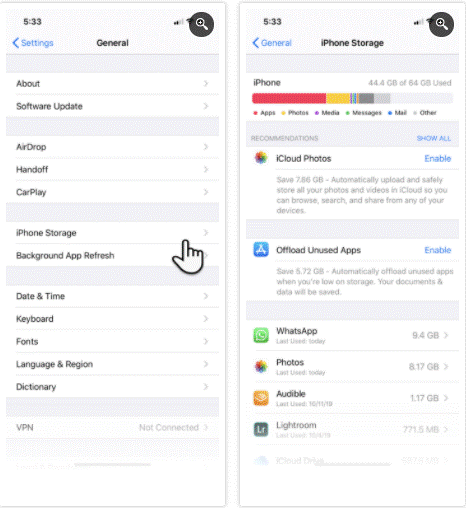
Aquí, puede obtener una vista rápida del espacio de almacenamiento disponible en su dispositivo. La lista de aplicaciones se organiza de acuerdo con el espacio de almacenamiento que ocupa cada una de ellas. IOS sugiere pasos para ahorrar espacio, como la eliminación automática de mensajes antiguos, la eliminación de archivos adjuntos de mensajes grandes y el almacenamiento de mensajes directamente en iCloud.
Algunas de las aplicaciones predeterminadas de Apple le permitirán eliminar datos desde aquí. Por ejemplo, puede eliminar canciones de la aplicación Música, limpiar todos los datos del sitio web de Safari y revisar videos personales antes de eliminarlos.
Pero esta pantalla también es importante, ya que le permite apuntar a todas las aplicaciones y trabajar en ellas de dos maneras: descargar y eliminar.
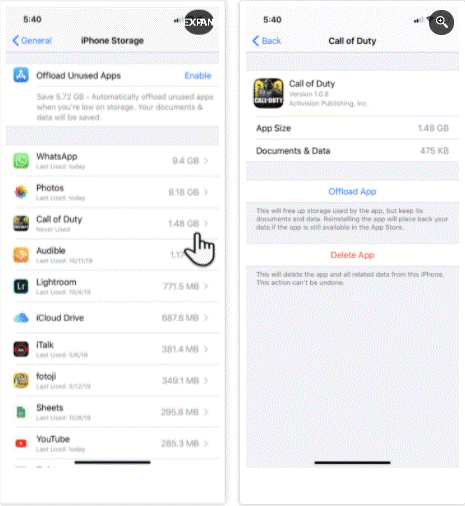
Haga clic en una aplicación de la lista en Configuración > General > Almacenamiento de iPhone para ver información detallada sobre su uso de almacenamiento. En la parte inferior, puede elegir una de dos opciones: Descargar la aplicación y Eliminar la aplicación .
- Al eliminar la aplicación, se elimina la aplicación y todos sus datos. Es lo mismo que desinstalar la aplicación desde la pantalla de inicio.
- Offload elimina los archivos esenciales de la aplicación , pero conserva sus datos personales. Esto es útil para aplicaciones más pesadas (como PUBG Mobile) cuando planea usar la aplicación pronto pero necesita el espacio ahora. Solo te permite eliminar la aplicación; Sus datos importantes estarán allí cuando reinstale la aplicación más tarde.
Desplácese hacia abajo en la lista para elegir la aplicación. Por ejemplo, seleccione las aplicaciones que usa con poca frecuencia y puede descargarlas o eliminarlas de forma segura. Puedes elegir según tus necesidades.
Si no desea hacer ninguna de las dos cosas, vaya a las aplicaciones individuales y elimine los archivos innecesarios que guardaron. Por ejemplo, puede borrar archivos adjuntos de iMessage grandes o eliminar algunas canciones descargadas de Spotify.
Elimine los juegos que ha completado, ya que los archivos del juego ocupan demasiado espacio. A veces ocupa más espacio que las fotos y los videos, que cancelaremos a continuación.
Eliminar fotos y videos:
Los videos y las fotos ocupan mucho espacio en los iPhones de la mayoría de las personas. Puede seguir algunos pasos para limpiarlo y crear espacio adicional:
- Habilite Fotos de iCloud para cargar sus fotos y videos en la nube y ahorrar espacio en su dispositivo.
- Copie fotos y videos de su iPhone a su computadora y use la computadora como la copia de seguridad principal. Luego elimínelo de su dispositivo.
- Después de limpiar su secuencia de fotos, recuerde vaciar también su álbum de fotos recientemente eliminado.
- Seleccione y elimine fotos en vivo antiguas (y fotos capturadas en modo ráfaga). Las imágenes en movimiento de tres segundos pueden ocupar mucho espacio. Puede desactivar Live Photos por completo, pero no lo sugerimos, ya que ayuda a crear grandes recuerdos. Además de eso, también puede convertirlos a GIF y videos.
Si dispara mucho con la opción Smart HDR del iPhone, no necesita guardar las fotos normales junto con las copias HDR. Y por lo tanto…
Toma solo fotos HDR
Las fotos nítidas del iPhone capturadas con el modo de alto rango dinámico (HDR) tienen un precio. Su iPhone guarda dos copias de la imagen en su biblioteca de fotos: la imagen «normal» (no HDR) y su contraparte de alto rango dinámico, que es una serie de tres fotos tomadas con diferentes exposiciones.
Puede optar por desactivar el modo HDR desactivando el interruptor Smart HDR en Configuración > Cámara . También debe evitar hacer clic en el ícono HDR en la aplicación Cámara.
Alternativamente, puede ahorrar espacio si no conserva la imagen normal. Para configurar esto:
- Vaya a Configuración en su dispositivo iOS y toque Cámara .
- Mueva el interruptor Mantener imagen normal apagada .

En teoría, el caché del navegador actúa como un acelerador, ya que el navegador no tiene que volver a cargar todos los elementos de la página. Pero los archivos temporales de los muchos sitios web que visita a diario pueden acumularse y obstruir el espacio de almacenamiento de su iPhone.
A continuación, le indicamos cómo borrar la memoria caché de Safari y liberar espacio:
- Toque la aplicación Configuración en la pantalla de inicio del iPhone.
- Ve a la parte inferior del menú y toca Safari .
- En el menú de opciones de Safari, haga clic en Borrar historial y datos del sitio web.
- En el cuadro de confirmación, toque Borrar historial y datos (o Cancelar si cambia de opinión).

Si tienes Chrome instalado …
- Haga clic en la aplicación de Chrome para abrirla.
- Seleccione el menú de tres puntos en la parte inferior derecha. Vaya a Historial > Borrar datos de navegación .
- En la siguiente pantalla, seleccione lo que desea eliminar o conservar. Luego presione el botón rojo para iniciar el proceso de limpieza después de la ventana emergente de confirmación.
Gestiona tus mensajes
Los SMS, iMessages y el spam desatendidos pueden acumularse con el tiempo. Puede limitar la cantidad de mensajes que se almacenarán eliminándolos automáticamente después de un tiempo.
- Vaya a configuración y desplácese hacia abajo en la lista hasta Mensajes .
- Desplácese hacia abajo hasta Historial de mensajes .
- Elija 30 días o 1 año en lugar de Forever.
- Haga clic en Eliminar en la ventana emergente de confirmación para eliminar los mensajes antiguos .

Mejorar WhatsApp
Las aplicaciones de chat instantáneo como WhatsApp y Telegram son aplicaciones cuyo uso diario consume una buena cantidad de espacio, que puede acumularse rápidamente. Optimicemos el almacenamiento de WhatsApp y recuperemos algo de espacio en su teléfono. Hay varias formas de hacer esto:
- En cuanto a la opción adecuada, desinstale y vuelva a instalar WhatsApp para comenzar con una pizarra limpia.
- Para una opción selectiva, haga clic en cada contacto y desplácese hacia abajo hasta «Información de contacto» para seleccionar borrar chat.
Pero si desea tener más conocimientos sobre esto, puede ver cuánto almacenamiento usa cada hilo. Inicie WhatsApp > Configuración > Uso de datos y almacenamiento > Uso de almacenamiento.

Use su lista de contactos para encontrar el tamaño de almacenamiento total para cada tema. Haga clic en cualquiera de estos contactos y tome medidas sobre esos datos específicos presionando «Administrar» en la parte inferior.
Por ejemplo, escanear videos, fotos, GIF y pegatinas mientras guarda documentos puede ahorrarle mucho espacio.
Usar almacenamiento externo con iOS 13
IPadOS e iOS 13 agregaron soporte de almacenamiento externo para iPhones y iPads. Aunque es más útil para su flujo de trabajo en iPad, los usuarios de teléfonos también pueden conectarse y usar una unidad flash con la aplicación Archivos renovada.
La mayoría de las unidades de memoria USB y los lectores de tarjetas de memoria con conectores Lightning integrados deberían funcionar bien. Puede usar el espacio adicional para almacenar música, videos y fotos con almacenamiento adicional en la unidad. Luego, ponga la aplicación Archivos para que actúe como visor de medios.
Apple dice que los formatos exFAT, FAT32, HSF + y APFS son compatibles. NTFS no lo es.
Limpiar «otro» espacio con Copia de seguridad y restauración
Restablecer su teléfono es una excelente opción, pero también puede ser la forma más rápida de comenzar de nuevo.
Incluso si no lo hace, siempre es mejor hacer una copia de seguridad de los datos del iPhone en su computadora. Siempre debe usar su computadora como la copia de seguridad principal para archivos más pesados como fotos y videos, y no depender del espacio de almacenamiento de su iPhone.
Una copia de seguridad le permite restablecer su dispositivo y comenzar desde cero con un plan mejor para reorganizar su dispositivo. Restablecer su teléfono también es la forma más fácil de reducir otros datos que encontrará en la pantalla de almacenamiento del iPhone. Es un área de almacenamiento para archivos de caché de todo tipo, especialmente aquellos en servicios de transmisión.
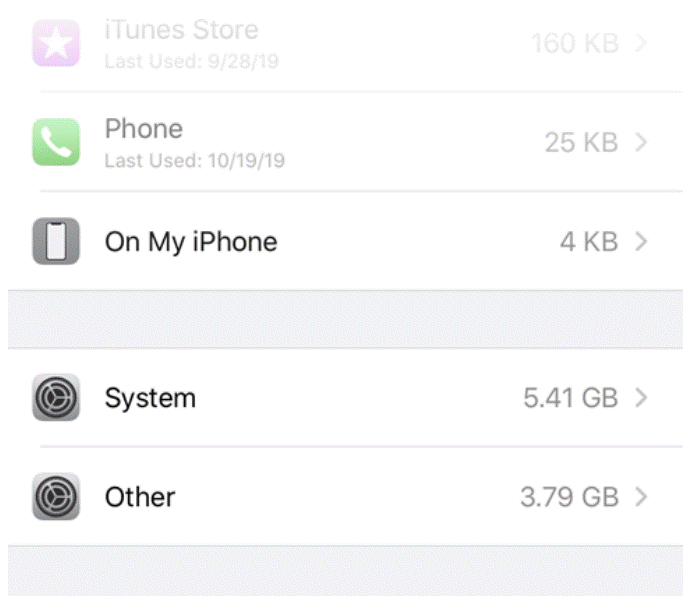
La solución a la crisis espacial en tu iPhone
La próxima vez, debe comprar un iPhone con más espacio si le encanta tomar fotos y videos, jugar o guardar música en su dispositivo para disfrutar sin conexión.


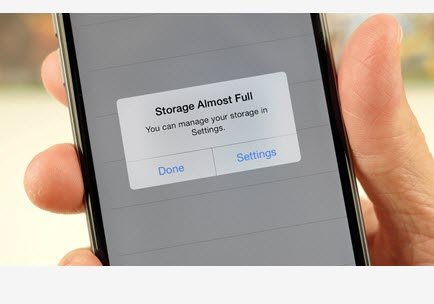



إترك رد